Achou complicado o procedimento de instalação do SeaMonkey no Linux? Se você usa distros baseadas em pacotes DEB, veja como instalar a suíte SeaMonkey no Ubuntu, Debian, Mint e derivados.
Navegador, e-mail, editor de HTML… Se você quer um pacote completo que traz tudo que você precisa para aproveitar melhor a Internet, então a suíte SeaMonkey é a escolha certa.
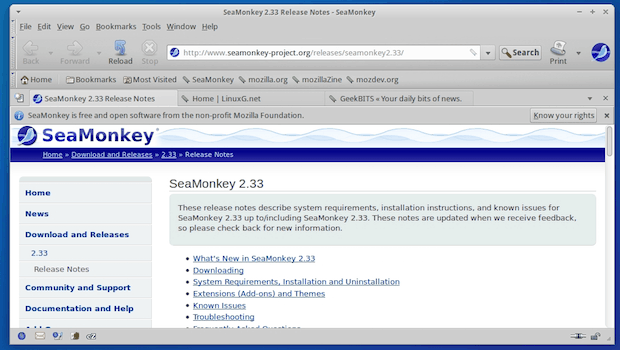
SeaMonkey é uma suíte de internet baseada no Mozilla Firefox, que por sua vez, é baseado no antigo Netscape Navigator.
Ele inclui um navegador da web, um cliente de e-mail e de newsgroup, um editor de HTML, um cliente IRC e ferramentas de desenvolvimento web.
O SeaMonkey mantém uma aparência tradicional de navegadores web. Existem 4 botões no canto inferior esquerdo do navegador, levando você para o navegador, cliente de e-mail, compositor HTML e catálogo de endereços, respectivamente.
Comparado ao Mozilla Thunderbird, o cliente de e-mail é leve. Trabalha com a maioria de serviços modernos do e-mail e seu próprio usuário do e-mail, se você souber construir um.
Você também pode instalar complementos como Lightning (calendário) e DOM inspector. Muitos add-ons do Firefox são compatíveis com o SeaMonkey.
- Como instalar o navegador Galacteek no Linux via arquivo AppImage
- Extensão Perplexity para Chrome oferece busca e resumo avançados que a Gemini esqueceu
- Como instalar o Deckr no Linux via Flatpak
- Instale o Profile Cleaner e reduza o tamanho dos perfis de navegadores
Como instalar a suíte SeaMonkey no Ubuntu, Debian, Mint e derivados
Para instalar a suíte SeaMonkey no Ubuntu, Debian, Mint e derivados e ainda poder receber automaticamente as futuras atualizações dele, você deve fazer o seguinte:
Passo 1. Abra um terminal (use as teclas CTRL + ALT + T);
Passo 2. Se ainda não tiver, adicione o repositório do programa com este comando ou use esse tutorial;
sudo sh -c "echo 'deb http://downloads.sourceforge.net/project/ubuntuzilla/mozilla/apt all main' >> /etc/apt/sources.list"Passo 3. Baixe a chave do repositório do programa com o comando:
sudo apt-key adv --recv-keys --keyserver keyserver.ubuntu.com 2667CA5CPasso 4. Atualize o gerenciador de pacotes com o comando:
sudo apt-get updatePasso 5. Agora use o comando abaixo para instalar o programa;
sudo apt-get install seamonkey-mozilla-buildComo instalar a suíte SeaMonkey no Ubuntu, Debian, Mint e derivados manualmente
Para aqueles que não conseguiram instalar com o procedimento acima, não querem adicionar o repositório ou querem tentar instalar em outra distribuição baseada em Debian, você pode pegar o arquivo DEB do programa na página de download do repositório e instalar ele manualmente (clicando duas vezes nele).
Mas lembre-se! Ao optar por esse tipo de instalação, você não receberá nenhuma atualização do programa.
Pronto! Agora, quando quiser iniciar o programa, digite seamonkey no Dash (ou em um terminal, seguido da tecla TAB).
Desinstalando a suíte SeaMonkey no Ubuntu, Debian, Mint e derivados
Para desinstalar a suíte SeaMonkey no Ubuntu, Debian, Mint e derivados, faça o seguinte:
Passo 1. Abra um terminal;
Passo 2. Desinstale o programa, usando os comandos abaixo;
sudo apt-get remove seamonkey-mozilla-build --auto-removeVeja também
Você também pode instalar o programa usando esse outro tutorial:
Como instalar a suíte SeaMonkey no Linux manualmente
O que está sendo falado no blog
- FOSSiBOT F112 Pro 5G: O primeiro celular ecológico e resistente do mundo
- Como instalar o editor de vídeos Cinelerra GG no Linux via AppImage
- Android 16 trará sistema de Intrusão Detection para proteger seus dados
- Samsung deve corrigir falhas do Secure Folder com o One UI 8
- Google zomba da Apple de novo: Veja como o iPhone se autoproclama cópia!